
Se hai installato l’ultimo aggiornamento di Windows 10 (Creators update) senza alcun problema o errore, allora sei molto fortunato. Poiché una grande percentuale di utenti di Windows 10 non è in grado di scaricare Creators Update.
Esistono diversi errori che possono apparire quando gli utenti tentano di scaricare/installare questo aggiornamento, tra tutti gli errori l’errore più comune è “Spazio su disco insufficiente per l’installazione di Windows 10 Creators Update”.
Se sei tra quegli utenti di Windows 10 che riscontrano spazio su disco insufficiente per l’aggiornamento di Windows 10 durante il tentativo di installare l’aggiornamento del creatore, questo articolo fa per te. Qui otterrai le soluzioni efficaci che risolvono i problemi in un paio di minuti.
Perché il mio computer dice non abbastanza spazio su disco?
Se il tuo PC dice che non ha abbastanza spazio per installare l’ultimo aggiornamento e visualizza un messaggio di errore, questo errore appare se un utente ha consumato il 100% di utilizzo del disco in Windows 10. Ma a volte appare anche sul sistema che ha già spazio libero sufficiente sul proprio HDD.
Qualsiasi computer o laptop ha bisogno di almeno 16 GB per scaricare e attivare Windows 10 Creators Update. Questo problema si verifica generalmente a causa di un bug che mostra ERRORE DI MEMORIA e BLOCCATO il sistema.
Come posso risolvere lo spazio su disco insufficiente?
Per correggere l’errore “Spazio su disco insufficiente per Creators Update“, è necessario applicare le soluzioni menzionate di seguito una dopo l’altra e vedere quale risolve il problema e si è in grado di installare l’aggiornamento dei creatori in Windows 10 senza problemi .
Soluzione 1- Ripristina servizi BITS
BITS o Servizio trasferimento intelligente in background è uno dei componenti importanti di Windows Update. Il compito principale gestito da BITS è quello di supervisionare il trasferimento dei dati dai Server Windows a qualsiasi sistema informatico.
E quando BITS fallisce, il sistema visualizza errori relativi alla memoria di sistema. Per superare questa situazione, è necessario ripristinare manualmente questo servizio tramite il prompt dei comandi.
Ecco i passaggi per ripristinare il servizio BITS tramite il prompt dei comandi:
- Premere il tasto Windows
- Digita cmd, fai clic con il pulsante destro del mouse su di esso e seleziona esegui come amministratore
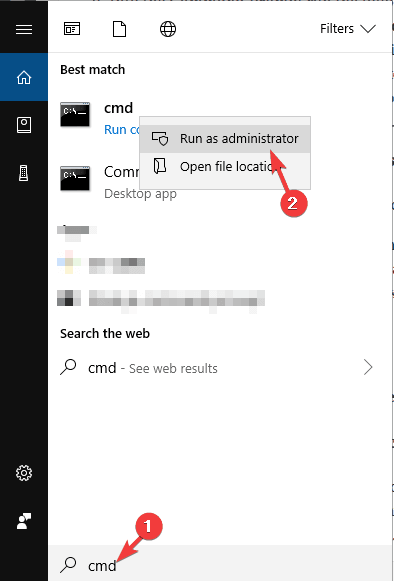
- Nella finestra del prompt dei comandi, digita il comando seguente e premi il tasto Invio
wusa C:\FOLDER-PATH\UPDATE-NAME.msu /quiet /norestart
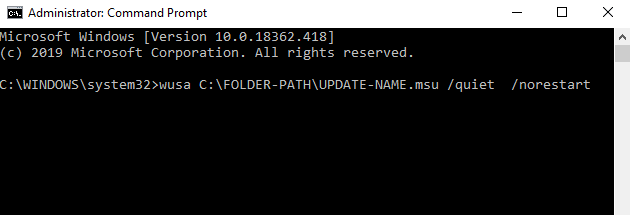
NOTA: assicurarsi di modificare il percorso e aggiornare il nome prima di eseguire il comando.
Puoi anche utilizzare lo strumento di risoluzione dei problemi di Windows Update e correggere Spazio su disco insufficiente per Creators Update. Scarica lo strumento di risoluzione dei problemi visitando la pagina Web ufficiale di Microsoft.
Una volta che il comando sopra ha completato il processo di risoluzione dei problemi, riavvia il PC/laptop e prova ad aggiornare di nuovo senza spazio sufficiente per aggiornare l’errore di Windows 10.
Soluzione 2- Rimuovere i file temporanei con la pulizia del disco
Usa lo strumento integrato di Windows noto come Pulitura disco per eliminare tutti i file temporanei. L’eliminazione dei file libererà spazio sul disco e quindi potrai semplicemente installare l’aggiornamento dei creatori di Windows 10 senza l’errore Spazio su disco insufficiente per l’installazione di Windows 10 Creators Update.
Seguire i passaggi per utilizzare la pulizia del disco:
- Vai all’opzione Cerca del tuo sistema Windows 10 e digita Pulizia disco e premi il tasto Invio
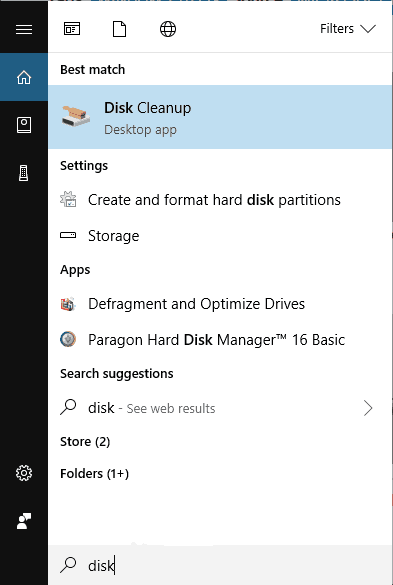
- Selezionare Pulitura disco dal risultato della ricerca e scegliere la partizione di sistema (dove è installato il sistema operativo, generalmente C:\).
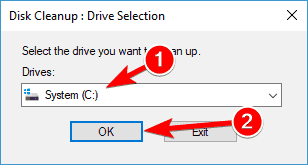
- Successivamente, fai clic sull’opzione “Pulisci file di sistema” e devi scegliere nuovamente la partizione di sistema.
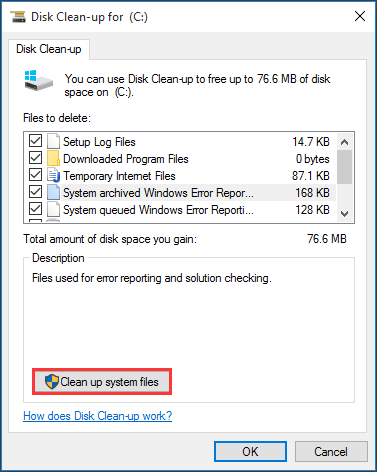
- È necessario selezionare le caselle di controllo posizionate insieme ai file temporanei e ai file di installazione temporanei di Windows.
- Fare clic su OK.
- Una volta completato questo processo, riavviare il PC.
Ora, non vedrai l’errore di spazio su disco insufficiente per l’aggiornamento di Windows quando installi l’aggiornamento dei creatori in Windows 10.
Oltre a questo, puoi anche provare CCleaner. Ciò rimuoverà i file spazzatura temporanei e non necessari dal tuo computer e creerà spazio per archiviare altre cose importanti come il nuovo aggiornamento di Windows.
Ottieni CCleaner per rimuovere i file temporanei dal tuo PC
Soluzione 3- Ripristina i componenti di Windows Update
Per risolvere lo spazio insufficiente per aggiornare il problema di Windows 10, puoi provare a ripristinare manualmente i componenti di Windows Update. Ciò riparerà i componenti WU e creerà spazio per installare gli aggiornamenti dei creatori di Windows 10. Seguire i passaggi indicati di seguito per procedere ulteriormente:
- Aprire il prompt dei comandi con i privilegi di amministratore
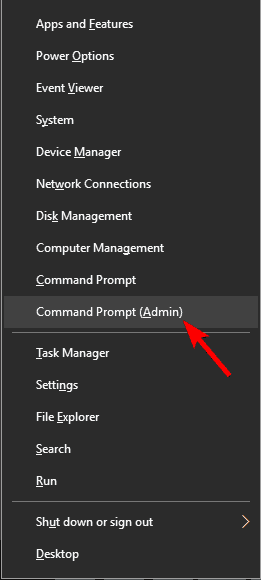
- Digitare o semplicemente copiare e incollare i comandi forniti per interrompere Cryptographic, Windows Update Services, BITS e MSI Installer e premere il tasto Invio dopo ciascuno:
net stop wuauserv
net stop cryptSvc
net stop bits
net stop msiserver
- Successivamente, rinomina la cartella SoftwareDistribution e catroot2 seguendo i comandi seguenti:
ren C:WindowsSoftwareDistribution SoftwareDistribution.old
ren C:WindowsSystem32catroot2 Catroot2.old
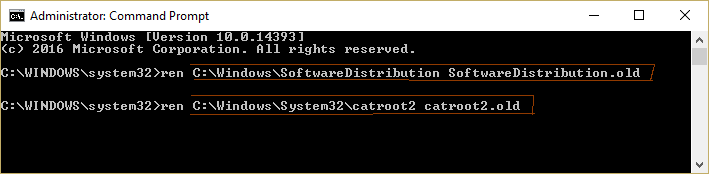
- Ora riavviare BITS, Cryptographic, MSI Installer e Windows Update Services eseguendo il comando indicato di seguito:
net start wuauserv
net start cryptSvc
net start bits
net start msiserver
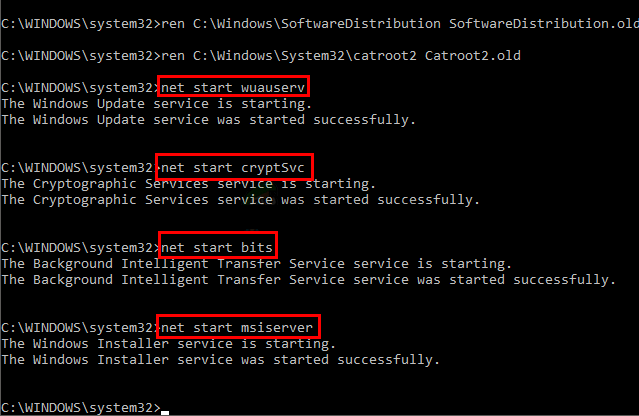
Alla fine, esci dal prompt dei comandi e riavvia il sistema. Dopo il riavvio, prova ad eseguire nuovamente l’aggiornamento a Creators Update e verifica se lo spazio insufficiente per installare il messaggio di errore di Windows 10 è scomparso o meno
Soluzione 4- Prova ad aggiornare con Media Creation Tool
Dovresti utilizzare qualsiasi metodo alternativo per installare l’aggiornamento di Windows 10 Creators. Eseguendo l’aggiornamento alla patch più recente dovresti avvalerti dell’aiuto di Media Creation Tool e di una larghezza di banda costante.
Scarica semplicemente lo strumento di creazione multimediale da qui. Dopo aver scaricato lo strumento di creazione multimediale è necessario installare l’aggiornamento di Windows 10 Creators senza riscontrare alcun tipo di errore.
Soluzione 5- Disinstallare le app inutili
Se hai installato molte app o programmi su Windows che hanno occupato tutto lo spazio e non c’è più spazio per installare l’aggiornamento dei creatori di Windows 10, devi disinstallare le app non necessarie.
La disinstallazione dei programmi e delle app dal tuo sistema libererà spazio e quindi potrai facilmente installare l’ultimo aggiornamento in Windows senza che lo spazio su disco non sia sufficiente per l’aggiornamento di Windows 10.
Segui i passaggi per disinstallare le app:
- Premi l’icona di Windows
- Vai alle impostazioni
- Seleziona la sezione App
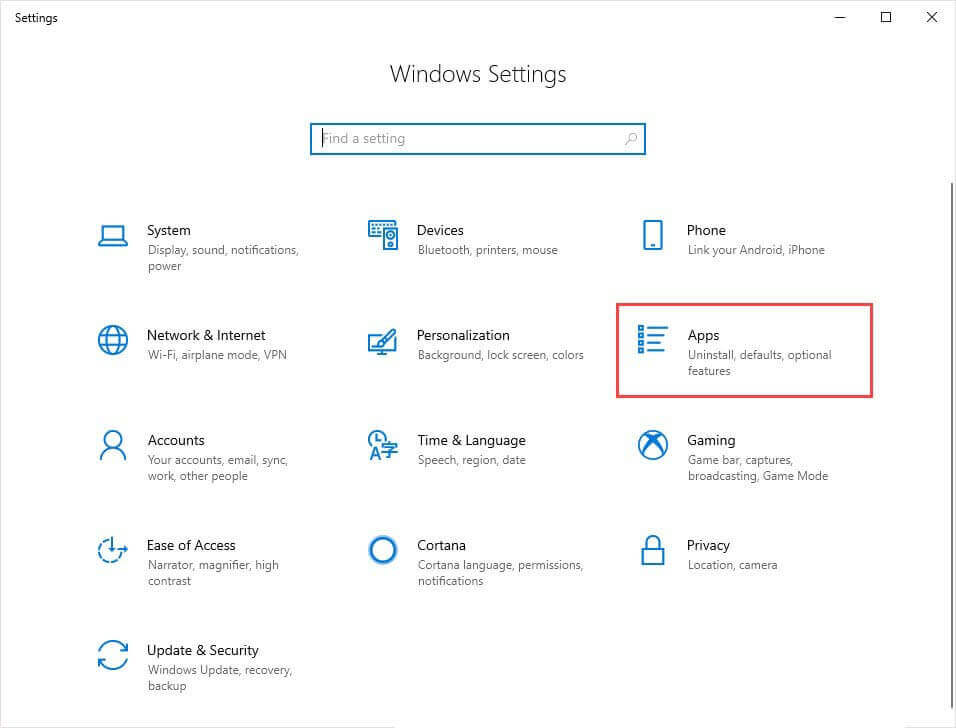
- Fare clic su App e funzionalità
- Scegli le app che desideri disinstallare, fai clic su di essa e premi il pulsante di disinstallazione
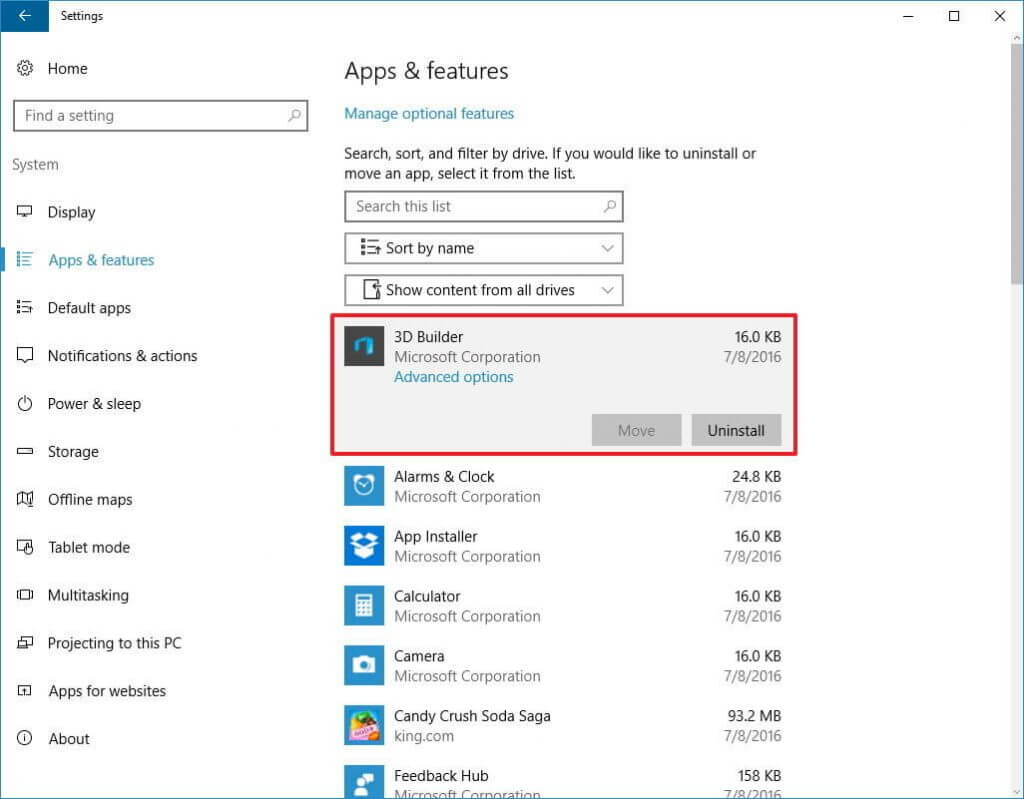
- Oltre a questo, c’è un modo semplice per disinstallare app/programmi/software. Prova Revo Uninstaller, questo strumento non solo disinstallerà i programmi, ma rimuoverà anche i file rimanenti dei programmi eliminati.
Ottieni Revo Uninstaller per disinstallare facilmente le app
Soluzione consigliata: correzione di spazio su disco insufficiente per l’aggiornamento dei creatori
Bene, le soluzioni manuali sopra indicate sono piuttosto complicate e, se sei una persona alle prime armi, potresti incontrare difficoltà nell’eseguirle. Pertanto, qui è facile per te risolvere questo problema. Prova lo PC Riparazione Strumento.
Questo strumento è davvero sorprendente in quanto è facile da usare e facile da usare. Devi semplicemente scaricare questo strumento e il resto del lavoro verrà eseguito automaticamente senza problemi. Scansionerà completamente il tuo sistema, rileverà il problema e lo risolverà.
Altri errori come registro, BSOD, aggiornamento, DLL, gioco, applicazione e molti altri vengono risolti facilmente. Questo strumento ripara anche i file di sistema danneggiati o inaccessibili, previene i virus dal PC, ottimizza le prestazioni del PC e molto altro.
Ottieni PC Riparazione Strumento per risolvere spazio su disco insufficiente per Creators Problema di aggiornamento
Conclusione
Ho elencato le soluzioni che ti aiuteranno a risolvere lo spazio insufficiente per aggiornare l’errore di Windows 10. Puoi applicare le soluzioni una dopo l’altra e quindi installare l’aggiornamento del creatore senza alcun problema.
Spero che dopo aver eseguito le correzioni sia possibile installare l’aggiornamento. In caso contrario, puoi scegliere la soluzione consigliata che sicuramente risolverà lo spazio insufficiente per installare i problemi di Windows 10.
Bene, questo è tutto. Ci si aspetta che ti sia piaciuto questo articolo e che tutte le tue domande siano state risolte. Nel caso in cui desideri chiedere qualcosa su questo particolare errore o su qualsiasi altro problema del PC Windows, scrivici semplicemente sulla nostra pagina Facebook.
Hardeep has always been a Windows lover ever since she got her hands on her first Windows XP PC. She has always been enthusiastic about technological stuff, especially Artificial Intelligence (AI) computing. Before joining PC Error Fix, she worked as a freelancer and worked on numerous technical projects.